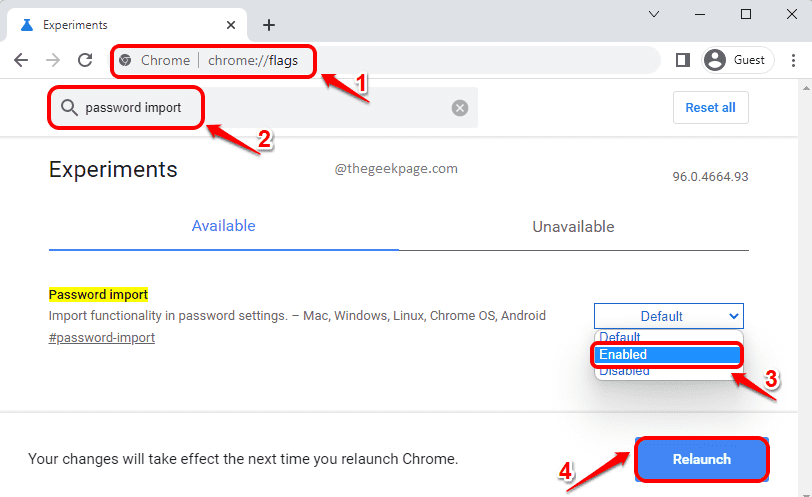Chrome е най-предпочитаната форма на браузър сред много от нас. Това, което го прави толкова привлекателен, е удобният за потребителя интерфейс, по-бързото сърфиране и лесен достъп. Но в същото време сигурността е основна грижа при разглеждане на различни уеб страници. Когато използвате wi-fi мрежа, предоставена от организации на трети страни, има вероятност информацията да бъде открадната. Chrome ви предупреждава всеки път, когато установи някакви необичайни записи, направени, докато сърфирате в нещата. Следващото съобщение възниква, когато вашите идентификационни данни и данни попаднат в очите на шпионина.
Връзката ви не е частна
Нападателите може да се опитват да откраднат вашата информация от www.xxx.com (например пароли, съобщения или кредитни карти). NET:: ERR_CERT_AUTHORITY_INVALID

Слоят Secure Socket (SSL) е функция, която помага на уеб страниците да защитят данните, които въвеждате в тях. Винаги, когато вашата мрежова връзка не може да зареди тези уеб страници в защитен режим, възниква такава грешка и има повече шансове хакери да проникнат във вашите данни. Преди да вляза в подробностите за решаването на проблема, позволете ми да ви разкажа някои събития, които може да са причинили появата на SSL грешка във вашия Google Chrome.
- Винаги, когато сертифицирането на SSL за този конкретен сайт не се предоставя от TTP (доверено трето лице).
- Винаги, когато методът за комуникация между вашата интернет връзка и браузъра, който използвате в момента, не е защитен.
- Google не успява да провери сертификата от доверено трето лице, тъй като той не се поддържа актуален.
Позволете ми сега да премина към различните методи, които могат да ви помогнат при грешката при несигурна връзка.
Метод 1 - Опитайте режим „инкогнито“
Понякога отварянето на уебсайта в режим инкогнито работи.
1. Отворете Chrome.
2. Натиснете CTRL + SHIFT + N клавиши заедно от клавиатурата, за да отворите хром в режим инкогнито и опитайте да отворите уебсайта отново.
Метод 2 - Изчистване на SSL кеша
1. Натиснете Клавиш на Windows + R ключ заедно, за да се отвори бягай.
2. Сега напишете INETCPL.CPL в него и щракнете Добре.

3. Сега кликнете върху Съдържание Раздел.
4. Сега кликнете върху Изчистване на SSL състоянието.
5. Сега кликнете върху Приложи.

МЕТОД 3 - Проверете настройките за час и дата
1. Натиснете Клавиш на Windows + R ключ заедно, за да се отвори бягай.
2. Пишете timedate.cpl в него и щракнете Добре.

3. Сега проверете датата и часа си и ако не са правилни, променете ги.
4. ЗА да промените точно времето, щракнете върху Интернет време
5. Кликнете върху Промяна на настройките.
6. Сега кликнете върху Актуализирайте сега.

Метод 4 - Просто игнорирайте съобщението и изберете да продължите
Просто кликнете върху напреднали и тя ще се разшири.

просто кликнете върху продължете към уебсайта.

Метод 5 - Изчистване на хромираните данни за сърфиране
Просто отидете в Настройки → Показване на разширените настройки → Изчистване на данните за сърфиране под Опции за поверителност.
МЕТОД 6
Отървете се от предупредителните съобщения
За да избегнете появата на предупредителни съобщения на екрана, следвайте стъпките по-долу.
- В адресната лента в горната част на браузъра въведете фразата chrome: // flags.

- Ще намерите прозорец с множество опции, които се появяват. Превъртете надолу, за да намерите опцията Не забравяйте решенията да продължите през SSL грешки за определен период от време.
- Ще намерите падащо меню под него. Това ви позволява да изберете периода от време, през който предупредителните съобщения да не се показват в браузъра.

Изпробвайте горепосочените методи, за да ви помогнат с този проблем. Надявам се, че статията ви е била полезна!
Метод 7 - Проверете антивирусния софтуер
Понякога антивирусните програми блокират сертификата за сигурност на уебсайта и в резултат се сблъсквате с грешка „вашата връзка не е частна“ в уеб браузърите. Ето какво да направите:
- В Avast Free Antivirus отидете в Настройки → Активна защита → Уеб щит → Персонализиране и накрая премахнете отметката от квадратчето „Активиране на HTTPS сканиране“.
- В антивирусния софтуер Bitdefender първо отворете основния интерфейс на Bitdefender и след това отидете в Настройки. Щракнете върху Контрол на поверителността → раздел Antiphishing → изключете сканирания SSL.